Vấn đề khởi động lại đột ngột để buộc cập nhật Window 10 trên PC đã được giảm thiểu bằng Giờ hoạt động. Tính năng này lưu lại những giờ mà hệ thống vẫn hoạt động và ngăn việc cài đặt các bản cập nhật trong những giờ đó. Ví dụ: khi cần khởi động lại để hoàn tất cài đặt bản cập nhật, Active Hours sẽ trì hoãn việc cập nhật và cho phép bạn tập trung vào công việc của mình. Nếu bạn đã đọc về tính năng này nhưng chưa sử dụng nó, hãy xem bài đăng này.
Trong hướng dẫn này, chúng tôi sẽ giải thích cho bạn cách định cấu hình và sử dụng Active Hours trong Windows 10.
Nội dung
Bật và sử dụng Giờ hoạt động trong Windows 10
Bạn có thể định cấu hình Giờ hoạt động theo ba cách. Phương pháp đầu tiên dành cho người dùng phổ thông, trong khi hai phương pháp còn lại dành cho những người tiêu dùng biết về Group Policy và Registry:
- Qua Cài đặt Windows
- Bằng cách cấu hình Tắt tự động khởi động lại để cập nhật trong giờ hoạt động Group Policy
- Bằng cách thay đổi giá trị của các khóa ActiveHoursStart & ActiveHoursEnd Registry.
Hãy để chúng tôi xem xét các thủ tục liên quan đến từng trường hợp.
1]Định cấu hình Giờ hoạt động trong Cài đặt Windows 10
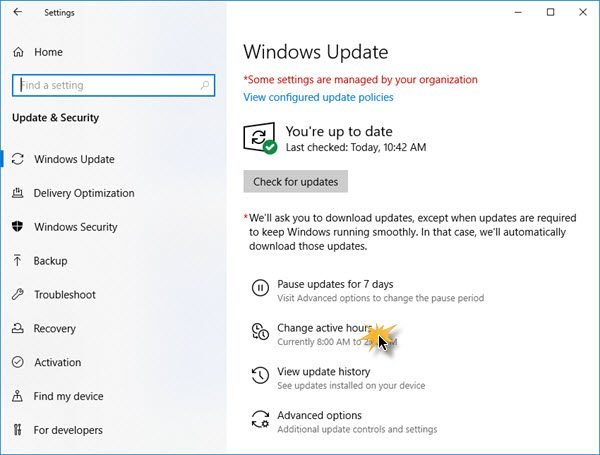
Mở Cài đặt> Update & Security> Windows Update.
Bấm vào Thay đổi Giờ Hoạt động.
Trong bảng điều khiển tiếp theo mở ra, hãy nhấp vào Thay đổi và một cửa sổ nhỏ sẽ bật lên.
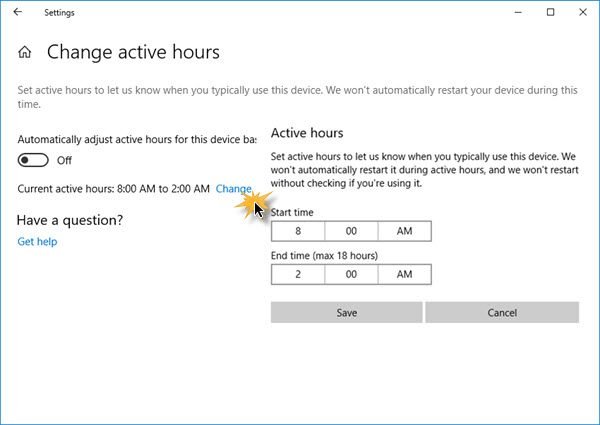
Tại đây bạn có thể chọn thời gian (‘Thời gian bắt đầu‘và’Thời gian kết thúc‘) trong thời gian khởi động lại sẽ không xảy ra.
Lưu và thoát.
Những người chưa quen với điều này, đây là một chút thông tin thêm về Giờ Hoạt động mà bạn nên biết.
Các giá trị được nhập cho biết giờ mà hệ thống của bạn đang được sử dụng, tức là ACTIVE. Nó rất cần thiết cho khoảng thời gian hoạt động của bạn. Nó có thể là bất cứ điều gì trong khoảng từ 1 đến 18 giờ vì bạn không thể vượt quá 18 giờ.
- Không có tùy chọn để định cấu hình các giờ hoạt động khác nhau vào các ngày khác nhau.
- Bạn không thể chỉ định giờ hoạt động khác nhau cho các ngày trong tuần và cuối tuần.
Tôi ước các tùy chọn là linh hoạt. Người dùng cuối thực sự nghỉ giữa chừng và cập nhật trong thời gian đó có thể tiết kiệm thời gian. Tuy nhiên, Windows 10 cung cấp một tùy chọn để ghi đè Giờ Hoạt động.
Đi tới Cài đặt> Update & Security> Windows Update> Advanced Options. Tại đây, bạn có thể đặt thời gian khởi động lại tùy chỉnh khi thiết bị của bạn sẽ khởi động lại để cài đặt các bản cập nhật. Tuy nhiên, đây chỉ là cài đặt một lần.
Nếu bạn muốn biết thêm thông tin, hãy xem bài đăng của chúng tôi cách ngăn Windows Update tự động khởi động lại trong Windows 10.
2]Định cấu hình Giờ hoạt động bằng Chính sách Nhóm
Có sẵn cho các phiên bản Windows 10 Pro, Giáo dục hoặc Doanh nghiệp, nó được sử dụng bởi các máy tính chủ yếu trong Doanh nghiệp hoặc thông qua truy cập từ xa. Kiểu gpedit.msc RUN và nhấn Enter. Sau đó, điều hướng đến:
Chính sách máy tính cục bộ> Cấu hình máy tính> Mẫu quản trị> Cấu phần Windows> Cập nhật Windows.
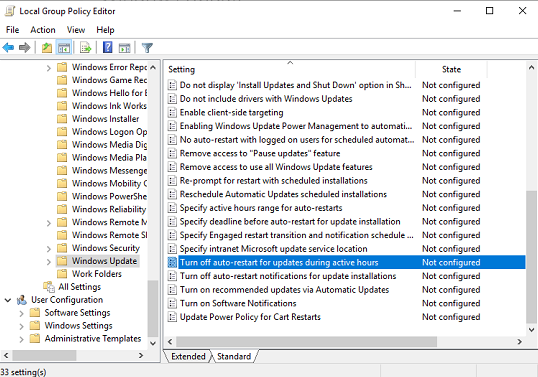
Search một chính sách có nội dung “Tắt tự động khởi động lại để cập nhật trong giờ hoạt động. ” Bấm đúp vào mở, sau đó Kích hoạt nó. Ở đây bạn có thể chọn giờ hoạt động giống như trong phần trước. Nó hoạt động mà không có vấn đề gì ngoại trừ khi hai chính sách này không ghi đè:
- Không Tự động khởi động lại với người dùng đã đăng nhập để cài đặt cập nhật tự động theo lịch trình.
- Luôn tự động khởi động lại vào thời gian đã định.
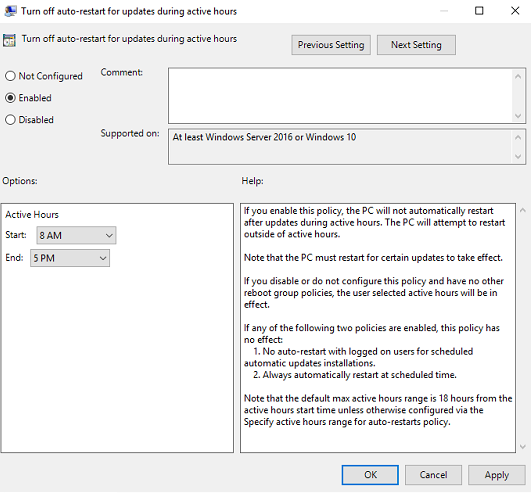
Chính sách Nhóm cho phép bạn giảm phạm vi giờ hoạt động, tức là, nếu bạn muốn nó xuống dưới 18 giờ, bạn có thể cấu hình nó.
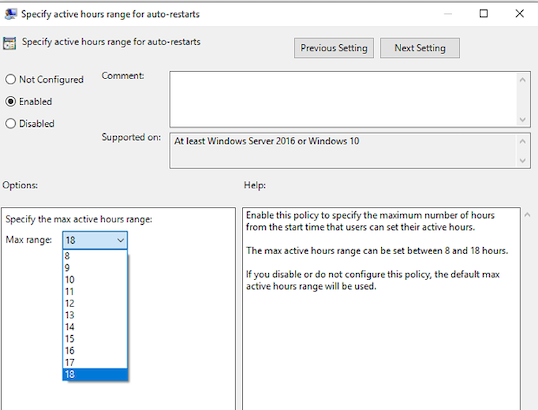
Search một tùy chọn chính sách cho biết “Chỉ định phạm vi giờ Hoạt động để tự động khởi động lại. Tối thiểu là 8 giờ ”.
3]Định cấu hình Giờ hoạt động qua Cài đặt đăng ký
Bạn có thể cấu hình và thay đổi Giờ hoạt động thông qua Registry. Kiểu regedit Run và nhấn Enter để mở Registry Editor.
Hướng đến:
HKEY_LOCAL_MACHINE SOFTWARE Microsoft WindowsUpdate UX Settings
Ở đây bạn có một số khóa mà bạn có thể chọn để thay đổi
-
- ActiveHoursStart
- ActiveHoursEnd
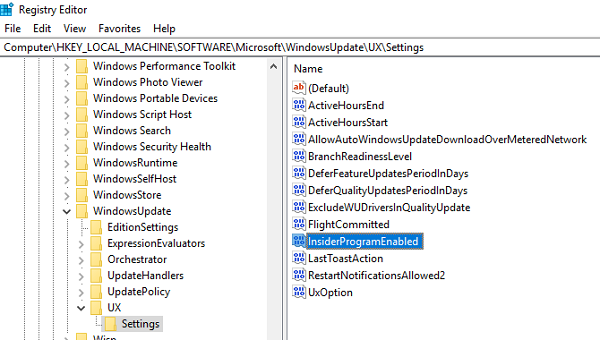
Vì không có cài đặt bổ sung nào có sẵn như Group Policy, việc thay đổi thông qua Registry không có ý nghĩa đối với cùng một máy tính. Tuy nhiên, bạn cũng có thể thay đổi cài đặt Giờ hoạt động của máy tính từ xa thông qua sổ đăng ký.
Trừ khi bạn muốn thay đổi thời lượng giờ hoạt động, Cài đặt Windows 10 có sẵn là lựa chọn hoàn hảo cho người tiêu dùng cuối cùng. Phương thức Group Policy và Registry nên được sử dụng khi bạn muốn thay đổi cài đặt từ xa hoặc khi ở trong môi trường kinh doanh. Quản trị viên CNTT có thể thay đổi nhiều thứ mà người dùng cuối không biết gì về nó.
Xem thêm: Bạn cũng có thể tự động điều chỉnh Giờ hoạt động trong Windows 10.
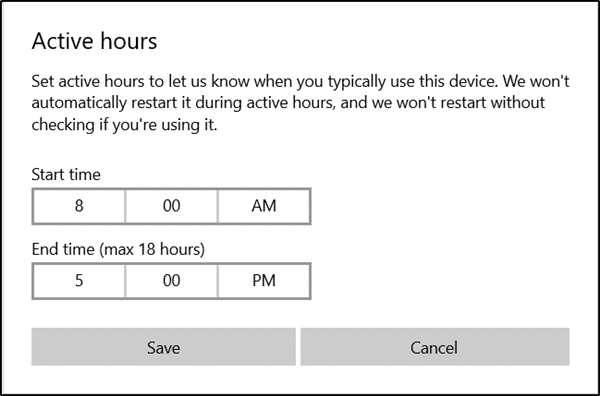
Cảm ơn các bạn đã theo dõi TOP Thủ Thuật trên đây là những chia sẻ của chúng tôi về Cách cấu hình và sử dụng Active Hours trong Windows 10. Hy vọng bài viết tại chuyên mục Thủ Thuật Phần Mềm sẽ giúp ích được cho bạn. Trân trọng !!!



![Download AutoCAD 2009 Full Xforce Keygen [64 bit + 32 bit] Download AutoCAD 2009 Full Xforce Keygen [64 bit + 32 bit]](https://topthuthuat.com.vn/wp-content/uploads/2022/08/autocad-2009-350x250.jpg)


![AutoCAD 2012 [32bit + 64bit] Full Crack X-force Keygen 2012 AutoCAD 2012 [32bit + 64bit] Full Crack X-force Keygen 2012](https://topthuthuat.com.vn/wp-content/uploads/2022/08/Autodesk-2012-350x250.jpg)
![Tải AutoCAD 2015 Full Bản Quyền Xforce Keygen [32bit/64bit] Tải AutoCAD 2015 Full Bản Quyền Xforce Keygen [32bit/64bit]](https://topthuthuat.com.vn/wp-content/uploads/2022/08/Auto-CAD-2015-350x250.jpg)










